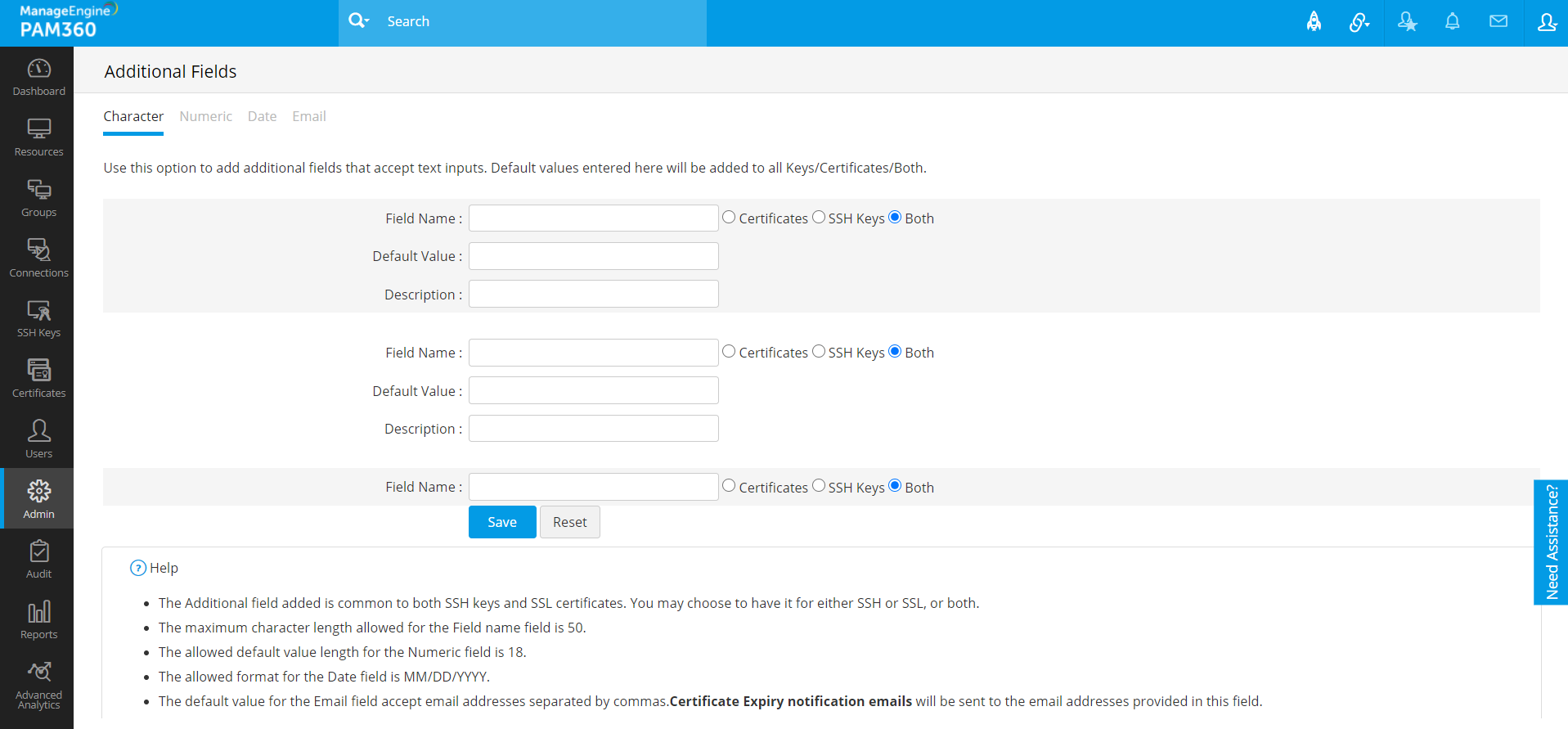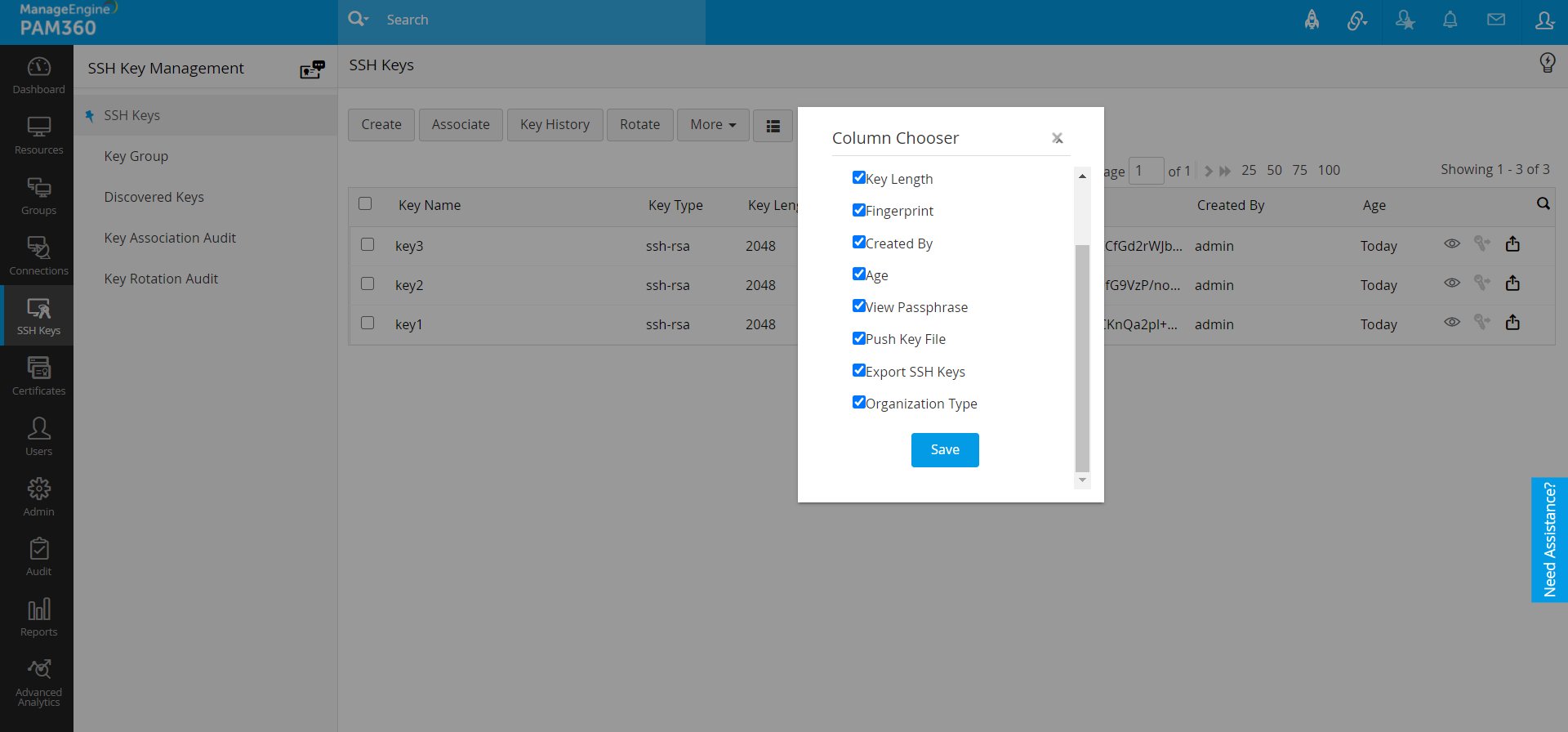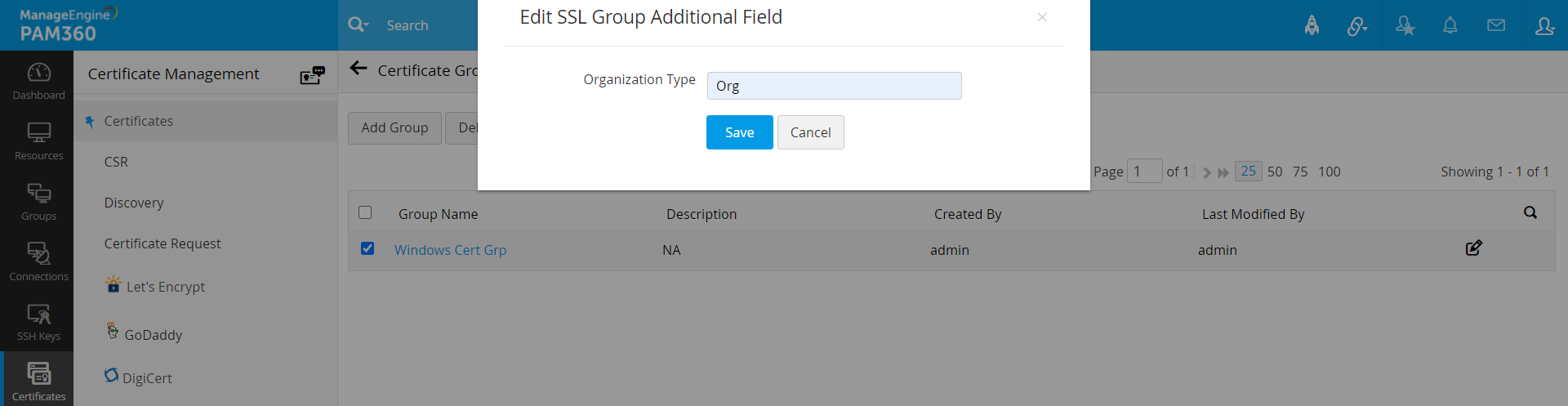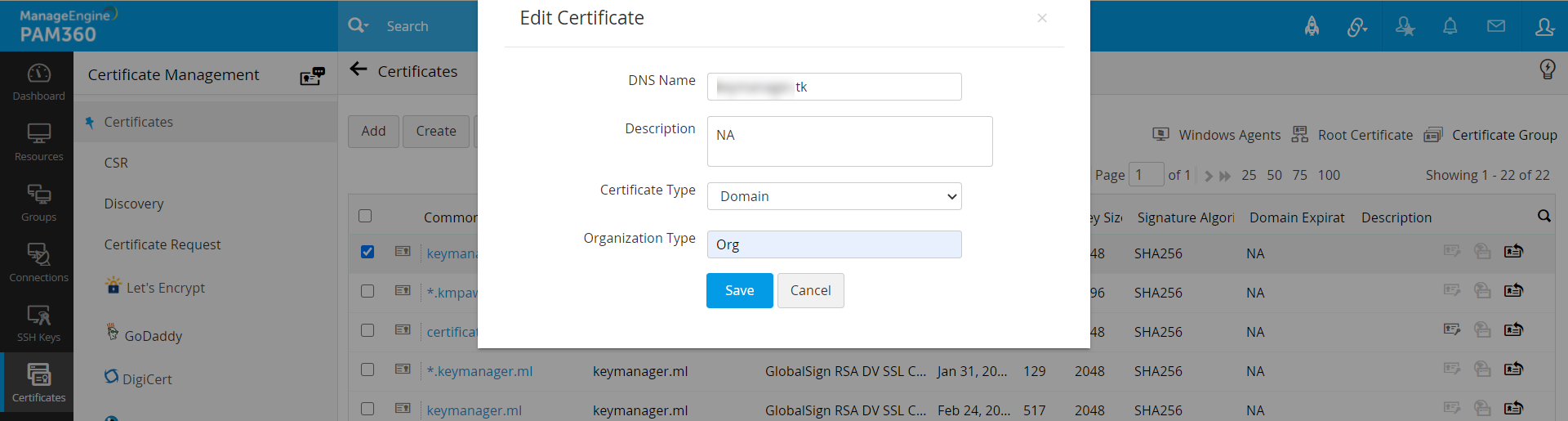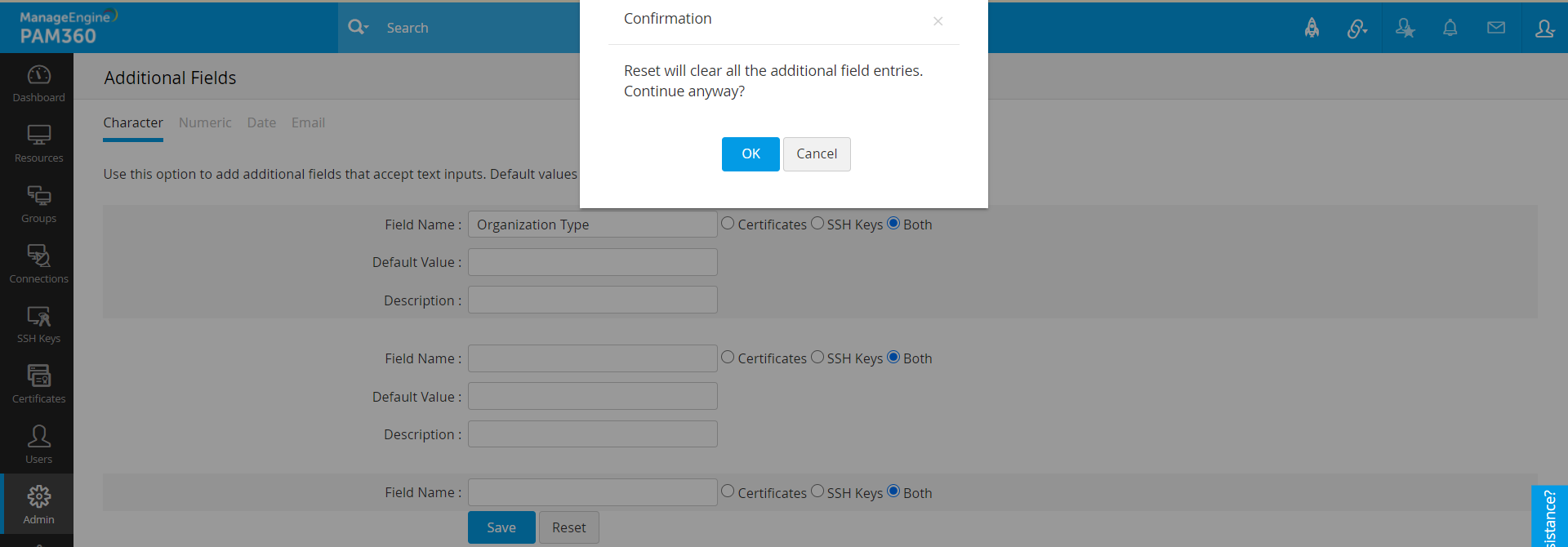SSHキーとSSL証明書の追加フィールド
PAM360の追加フィールドを使って、リポジトリに保存されたキーと証明書についての他の情報を添付します。
作成するフィールドは次の 4 種類があります:文字、数字、日付、Eメール。追加フィールドが作成されたら、そこに割り当てられたデフォルト値がSSHキーと証明書タブのすべてのエントリに適用され、すべてのユーザーに表示されます。したがって、組織名やEメール アドレスなどの共通属性を割り当てるために追加フィールドを使用することが理想的です。また、列選択アイコンは、[SSH キー]と[証明書] タブ ビュー、および [レポート] タブと [ダッシュボード] タブ ビューで列と追加フィールドを整理するのに役立ちます。
以下は、追加フィールドとカスタム選択者で実行できる操作です:
1.追加フィールドの作成
以下の手順に従って、[キー]タブと[証明書]タブの両方に適用される追加フィールドを作成します。
- [管理]>>[SSH/SSL構成]>>[追加フィールド]に移動します。
- 以下に示すフィールドの種類のいずれかに対して、新しい追加フィールドを作成します:
- 文字:テキスト入力を保存します
- 数値: 数値入力を保存します
- 日付:日付と時刻の入力を保存します
- Eメール:関連するメールアドレスを保持します
- フィールド名、デフォルト値、説明を追加します。[SSHキー]または[証明書]タブを選択して、いずれかのタブに追加フィールドを追加します。フィールドを療法のタブに追加するには、[両方]を選択して、[保存].をクリックします。
- [SSHキー]または[証明書]タブの下に新しく作成された追加フィールドを表示するには、上部のバーにある列選択アイコン (
 ) をクリックします。
) をクリックします。
2.追加フィールドの表示
文字/数値/日付/Eメールの種類の追加フィールドを作成すると、フィールドは SSH キーと証明書タブの両方にすぐに追加されます。追加のフィールドを表示するには、次の手順に従います:
- [SSH キー] または [証明書] タブに移動します。
- 上部のバーから列選択アイコン (
 ) をクリックします。
) をクリックします。 - 列選択ポップアップで、追加した追加フィールドの横にあるチェックボックスを選択し、[保存]をクリックします。これで、追加フィールドとその作成時に追加されたデフォルト値が他のフィールドの間に表示されます。同じフィールド値がキーと証明書リポジトリ内のすべてのエントリに適用されますが、値は編集オプションを使用して編集およびカスタマイズできます。
3.追加フィールドの編集
追加フィールドのデフォルト値が追加されると、同じ値が[証明書]タブと[SSH キー]タブのすべての証明書とキーのエントリにそれぞれ適用されます。特定の証明書のフィールド値を変更するには、以下の手順に従います:
- [SSH キー] または [証明書] タブに移動します。
- 特定の証明書を選択し、上部バーの[その他]ドロップダウンから[編集]をクリックします。
- [証明書の編集]ウィンドウで値を編集し、[保存]をクリックします。この値は、選択した証明書に対してのみ更新されます。
- 一度に多数のキー/証明書の追加フィールドを一括編集するには、必要なキーまたは証明書をすべて選択し、[詳細] >> [編集] をクリックします。[編集] ウィンドウで、追加フィールドに新しい値を追加します。選択したすべてのキー/証明書に同じ値が追加されます。
- 証明書グループの追加フィールドを編集するには、[証明書]>>[証明書グループ]に移動します。必要なグループを選択し、[追加フィールドの編集]をクリックします。
4.追加フィールドのリセット
以下の手順に従って、追加フィールドをリセットし、以前に追加したフィールドを削除します:
- [管理]>>[SSH/SSL構成]>>[追加フィールド]に移動します。
- ページの下部にある [リセット] オプションをクリックします。開いたポップアップで、[OK]をクリックしてリセットを確認します。このプロセスでは、[SSH キー] タブと [SSL 証明書] タブの両方から追加のフィールドが削除されます。
- 選択した追加フィールドのみを削除するには、フィールド名、デフォルト値、および説明を手動で削除し、[保存]をクリックします。
5.列選択者を使ってフィールドをどのように表示/非表示しますか?
列選択アイコン (![]() ) を使用して列を整理し、要件に応じてデフォルト フィールドと追加フィールドの両方を表示または非表示にすることを選択します。列選択アイコンは、次のタブの列を整理するのに役立ちます: SSH キー、証明書、レポート、ダッシュボード。
) を使用して列を整理し、要件に応じてデフォルト フィールドと追加フィールドの両方を表示または非表示にすることを選択します。列選択アイコンは、次のタブの列を整理するのに役立ちます: SSH キー、証明書、レポート、ダッシュボード。
[レポート] タブでは、選択したレポート、つまり次のレポートに対して列選択ツールを使用できます:
- SSL証明書レポート
- SHA1証明書レポート
- [Let’s Encrypt証明書]レポート
- SSL脆弱性レポート
- 秘密キーレポート
- 証明書の更新
[ダッシュボード] タブでは、キー ダッシュボードの次のビューで列選択ツールを使用できます: SSH キーと SSL 証明書。
注記:列選択のカスタマイズは個々のユーザーに固有であるため、あるユーザーが行った列の配置や表示の変更は、別のユーザーには適用されません。
タブ ビューで列を表示または非表示にするには、次の手順に従います:
- [列選択]アイコンをクリックして、使用可能なすべての列名を表示します。
- タブビューから非表示にする列名の横にあるチェックボックスの選択を解除します。この方法で、デフォルトの列も非表示にすることを選択できます。
- 表示/非表示オプションとは別に、列の並べ替え順序を変更できます。これを行うには、列をクリックし、必要な場所にドラッグ アンド ドロップするだけです。
- SSH キーと SSL 証明書用に作成されたすべての追加フィールドも、デフォルトの列値とともに [管理] >> [設定] >> [プライバシー設定] に一覧表示されます。エクスポートされたレポートから対応するデータを非表示またはマスクするには、列/フィールド名の横にあるチェックボックスを選択します。